Что означает сообщение «Местоположение не найдено» и что делать дальше
Когда вы пытаетесь подтвердить местоположение вашего друга, на экране внезапно появляется сообщение «Местоположение не найдено», что может вызвать мгновенное замешательство и даже беспокойство. Означает ли это, что человек отключил местоположение, телефон не имеет сигнала или возникла проблема с вашими настройками? Еще более тревожно то, что это похоже на «Местоположение недоступно», но это не одно и то же. Не бойтесь закрыть страницу, если это произойдет с вами. Следующее поможет вам полностью понять Местоположение не найдено значение, что ее вызывает и каков наиболее эффективный способ ее решения.
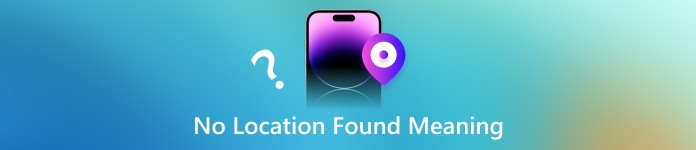
В этой статье:
Часть 1: Что означает «Местоположение не найдено»
При использовании функций «Найти iPhone» или «Найти друзей» многие пользователи могут столкнуться с Местоположение не найдено сообщение, поэтому они задаются вопросом, что это значит, когда там написано No Location Found? Суть этой информации в том, что система в настоящее время не может получить местоположение другого устройства в реальном времени, что может быть связано с тем, что устройство находится в автономном режиме, потерей сигнала или ограниченными службами определения местоположения.
Многие люди задаются вопросом, в чем разница между этим и No Location Available, когда видят это в первый раз. Фактически, No Location Found означает, что устройство временно потеряно, а не то, что другая сторона прекращает обмен. Другими словами, это не обязательно означает, что другая сторона отключила позиционирование, и это не эквивалентно блокировке или невидимости.
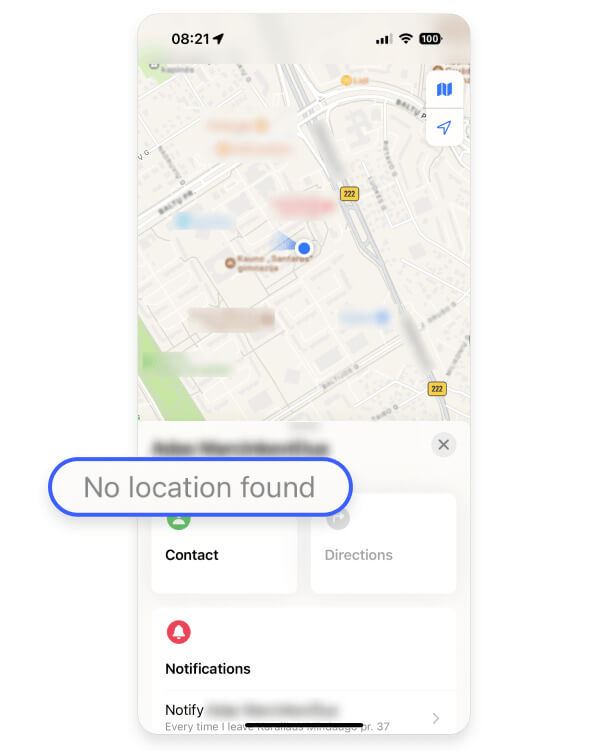
Часть 2: Почему местоположение не найдено
Существует много причин для No Location Found, большинство из которых связаны со статусом устройства или сетевым подключением, а не с настройками искусственной конфиденциальности. Понимание этих триггеров может помочь определить, является ли это временным сбоем или постоянной проблемой настройки.
• Плохое интернет-соединение
Find не может обновить свое местоположение, если на телефоне человека нет сотовых данных или подключения к Wi-Fi. Это также одно из распространенных объяснений No Location Found.
• Закончились силы
Пользователи часто задаются вопросом: «Означает ли, что если местоположение не найдено, телефон неисправен?» Действительно, когда iPhone выключается или разряжается аккумулятор, работа службы определения местоположения немедленно прерывается, и на дисплее отображается сообщение «Местоположение не найдено».
• Режим полета
Режим полета не только отключает Интернет, но и блокирует службы определения местоположения. Если устройство находится в среде без сигнала, например в метро или в горной местности, местоположение может временно не предоставляться.
• Служба определения местоположения для инвалидов
Если другие люди отключат функцию «Поделиться своим местоположением» или ограничат разрешения на доступ к местоположению в настройках, вы также не сможете отслеживать местоположение iPhone. В этом случае возможна чья-то догадка: «Означает ли это, что местоположение не найдено, что они его отключили?».
• Сбой системы
Хотя это случается реже, в работе службы поиска Apple иногда могут возникать кратковременные сбои, из-за которых системе не удается синхронизировать свое местоположение, и снова отображается сообщение «Местоположение не найдено».
Часть 3: Как исправить ошибку «Местоположение не найдено»
Когда вы сталкиваетесь с сообщением "No Location Found", вам не нужно сразу предполагать, что местоположение отключено намеренно. Попробуйте следующие методы по отдельности; многие случаи можно легко решить.
Обеспечить стабильную работу сети
Отсутствие сетевого подключения является одной из основных причин появления сообщения No Location Found. Проверьте, что и вы, и другой человек подключены к Wi-Fi или у вас включены сотовые данные. Если сеть нестабильна, система не может отправить обратно текущее местоположение.
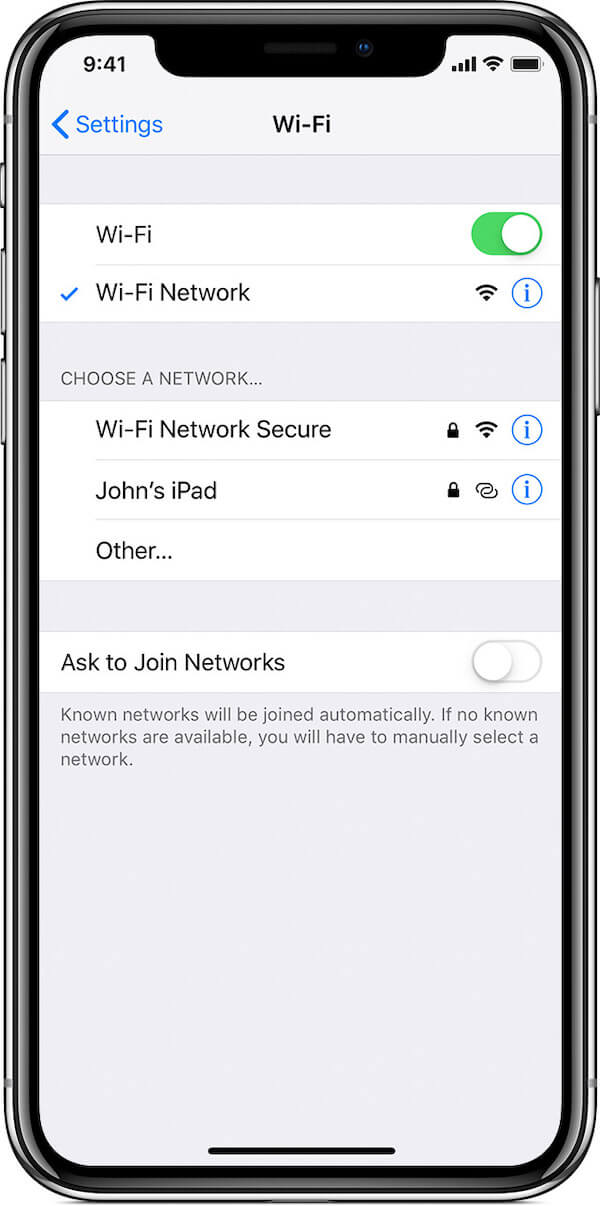
Проверить местоположение служб
Перейти к Настройки > Конфиденциальность > Сервисы определения местоположения, убедитесь, что он включен, и включите Поделиться моим местоположением в Находить. Этот шаг часто игнорируется, особенно при замене устройства или обновлении системы, легко может появиться сообщение «Местоположение не найдено».
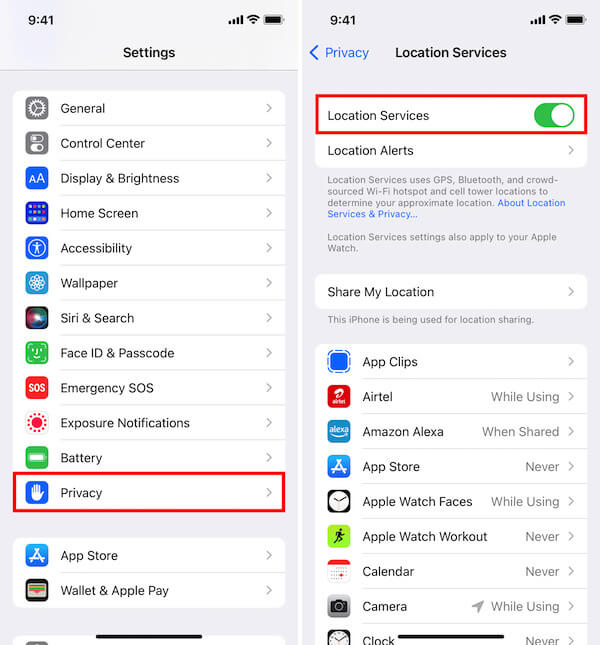
Перезагрузка устройства
Иногда ошибка «Местоположение не найдено» возникает не из-за проблем с сетью или настройкой, а из-за сбоя системного кэша или ошибки проверки учётной записи. В этом случае перезапуск или обновление статуса входа в Apple ID часто восстанавливает нормальную передачу данных о местоположении.
Нажмите и удерживайте кнопку власть а также увеличить громкость нажмите кнопку, выньте iPhone из корпуса и подождите несколько секунд, чтобы перезагрузить его. Это устранит временные задержки системы.

Если перезагрузка не помогла, попробуйте выйти из системы и войти снова. Перейти к Настройки, нажмите на свой аватар Apple ID вверху, проведите пальцем вниз и выберите выход. Введите пароль согласно подсказкам. Если вы забыл пароль Apple ID, вы также можете извлечь его для последующих операций.
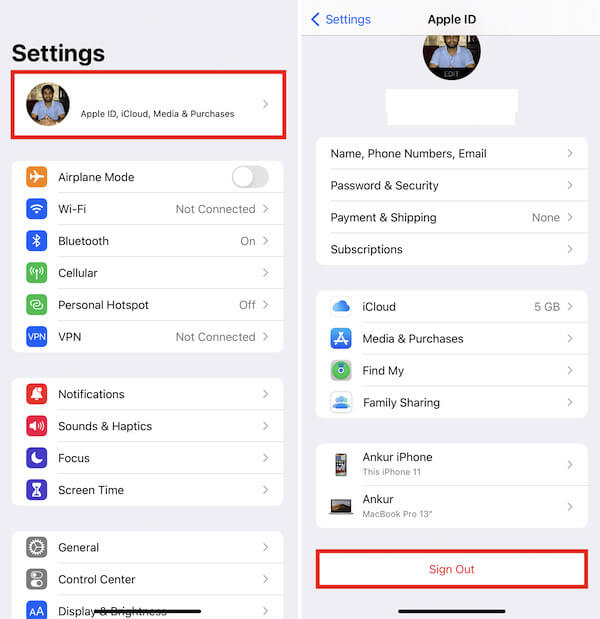
Выйдите из системы и вернитесь в Настройки страницу для входа в учетную запись Apple ID. Этот процесс обновит статус синхронизации вашей учетной записи, что может устранить ошибку местоположения на уровне учетной записи, особенно если синхронизация нескольких устройств выполнена неправильно.
Используя эти практические методы, вы сможете быстро определить истинную причину значения No Location Found, исключив необходимость строить догадки.
Часть 4: Местоположение не найдено и Местоположение недоступно
Когда многие пользователи видят подсказку в Находить, они задаются вопросом, в чем разница между No Location Found и Location Not Available. Хотя эти два варианта выглядят похожими, их значение и триггер различны.
Местоположение не найдено
Этот запрос обычно появляется, когда система не может получить местоположение другой стороны. Например, другое устройство отключено, выключено или включено в режиме полета, или информация iCloud не синхронизирована успешно. То есть система не может даже отправлять или получать запросы местоположения.
Местоположение недоступно
Напротив, Location Not Available означает, что система может успешно подключиться к устройству другой стороны. Тем не менее, другая сторона решает не делиться местоположением или ограничивает доступ к местоположению из-за настроек конфиденциальности. Короче говоря, это «найти, но не показывать».
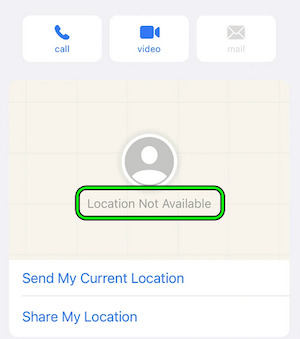
Итак, когда вы видите эти два сигнала, ответ должен быть разным. Если это No Location Found, то, скорее всего, это техническая проблема или проблема с сигналом; Однако Location Not Available часто требует от другой стороны проявить инициативу, чтобы настроить разрешение на совместное использование для восстановления.
Бонусный совет: поддельное местоположение, чтобы вас не отслеживали
Узнав о значении No Location Found и распространенных исправлениях, некоторые пользователи задаются другим вопросом: может ли мое местоположение быть тайно отслежено? Многие люди хотят знать, означает ли no location found, что они отключили его, потому что хотят избежать отслеживания на некоторое время. В этом сценарии использование профессионального инструмента виртуального местоположения, например imyPass iLocaGo — более гибкий и безопасный вариант, который позволяет изменить местоположение GPS на iPhone одним щелчком мыши без необходимости взлома или влияния на обычное использование телефона.

4 000 000+ загрузок
Поддержка движения по настраиваемому маршруту для имитации реальной траектории.
Обойдите ограничения приложения по местоположению, переключая местоположение одним щелчком мыши.
Защитите личную информацию от нежелательного отслеживания местоположения.
Совместимо с системами Mac и Windows.
Загрузите и установите последнюю версию iLocaGo. Подключите телефон к компьютеру с помощью USB-кабеля и нажмите Доверьтесь этому устройству.

После успешного подключения выберите Изменить местоположение режим на главной странице для продолжения последующих операций.

в Поиск В строке вверху экрана карты введите местоположение, которое вы хотите смоделировать, и нажмите кнопку поиска. После подтверждения местоположения цели на карте нажмите кнопку Синхронизировать с устройством кнопка. В этот момент информация о местоположении на вашем iPhone изменится на местоположение по вашему выбору.

Откройте карту или другое приложение местоположения на вашем iPhone, чтобы убедиться, что местоположение было успешно изменено. С помощью вышеуказанных шагов вы можете легко изменить информацию о местоположении вашего iPhone, чтобы защитить свою конфиденциальность и избежать ненужного мониторинга местоположения.
Вывод
Функции определения местоположения становятся все более важными и чувствительными в нашей повседневной жизни. Вам нужно не только выяснить, что означает «Местоположение не найдено», но вам также необходимо контролировать разрешения на определение местоположения и защищать свою конфиденциальность. Попробуйте imyPass iLocaGo теперь откройте более бесплатный и безопасный метод управления местоположением!
Горячие решения
-
GPS-местоположение
- Лучшие локации Pokemon Go с координатами
- Отключите свое местоположение в Life360
- Как изменить местоположение на iPhone
- Обзор iSpoofer Pokemon Go
- Установите виртуальные местоположения на iPhone и Android
- TikTok Отслеживайте свое местоположение
- Monster Hunter Now Джойстик
- Обзор IP Location Finder
- Изменить местоположение Mobile Legends
- Изменить местоположение в TikTok
-
Разблокировать iOS
-
Советы по iOS
-
Разблокировать Андроид

